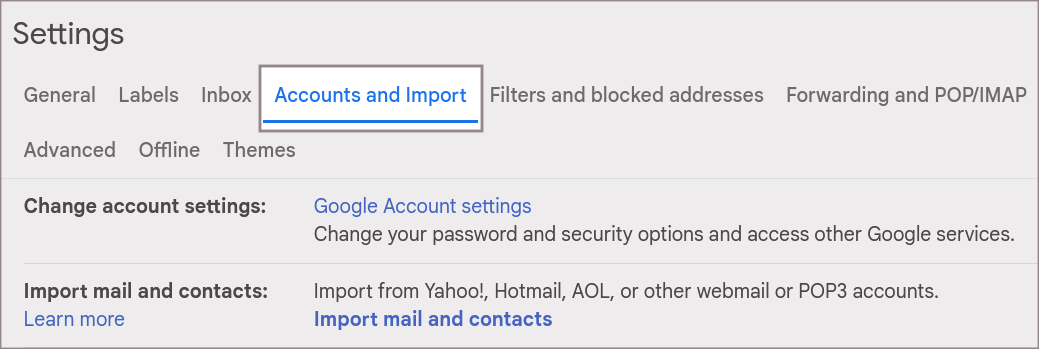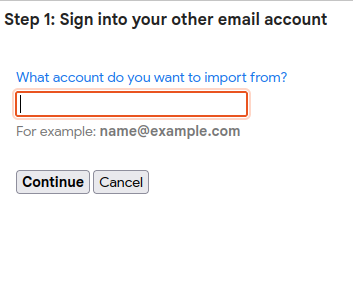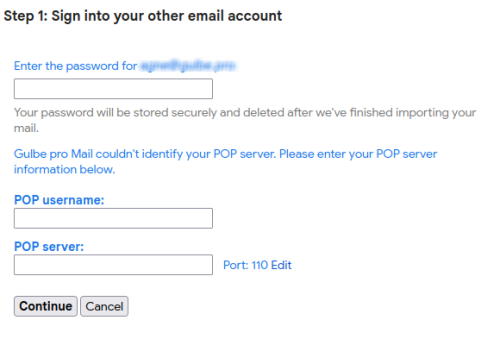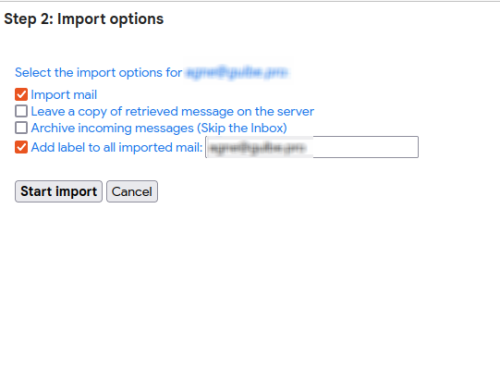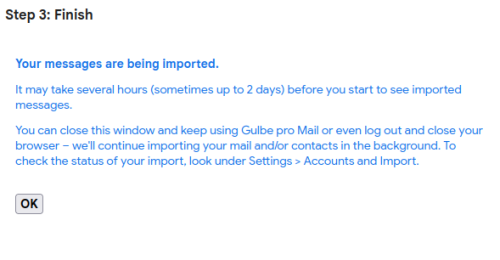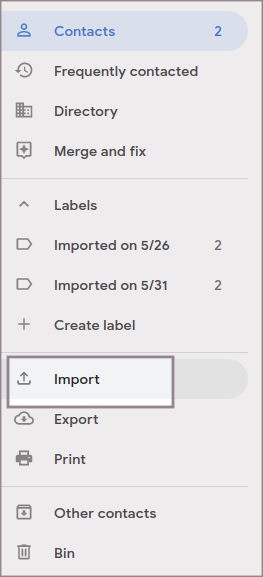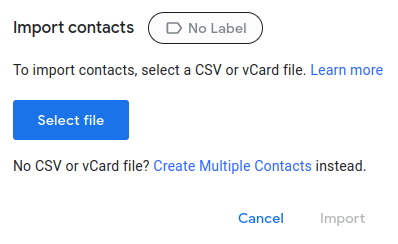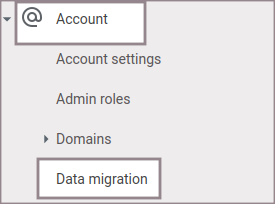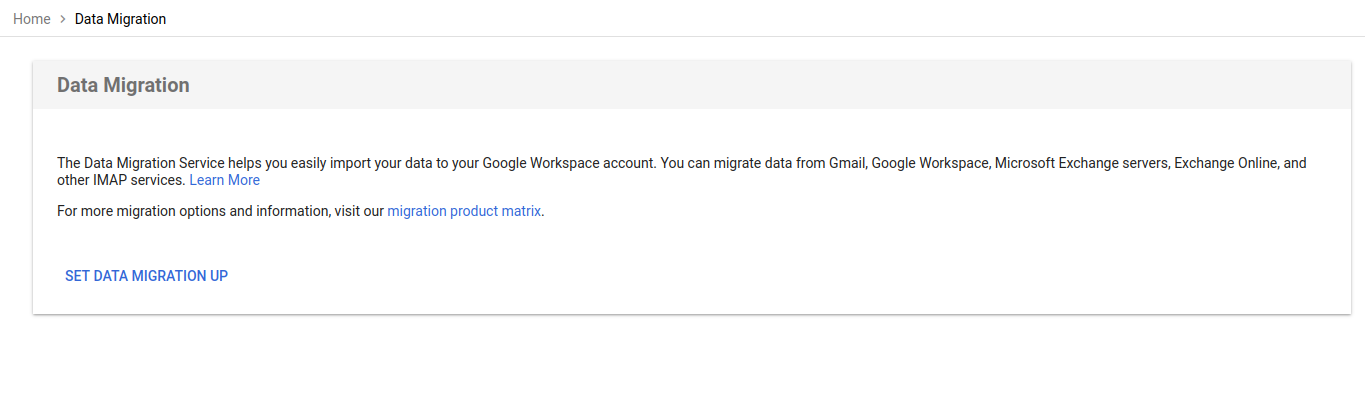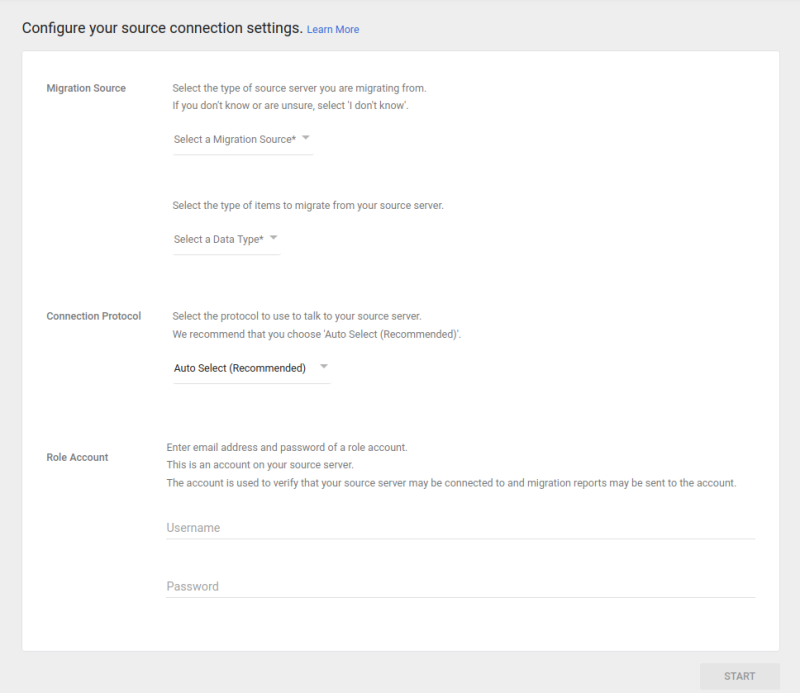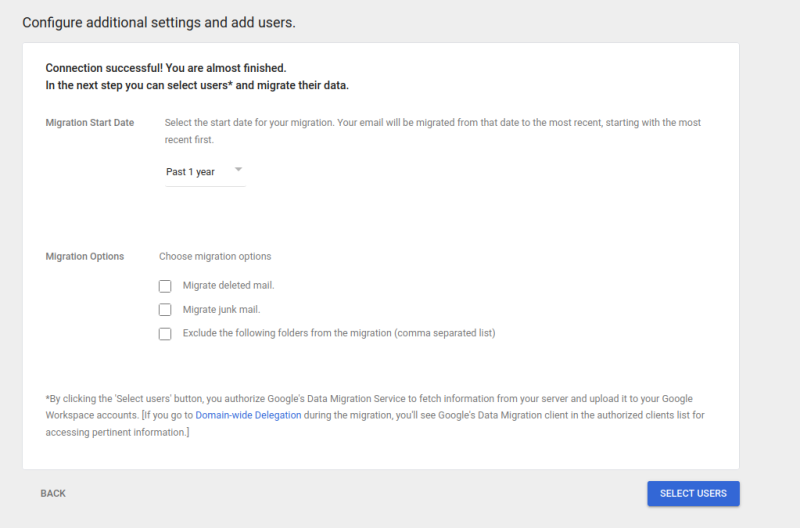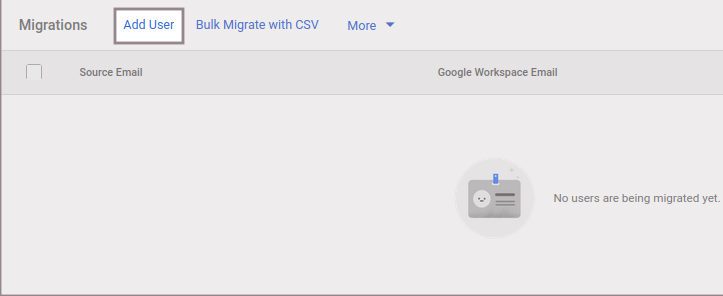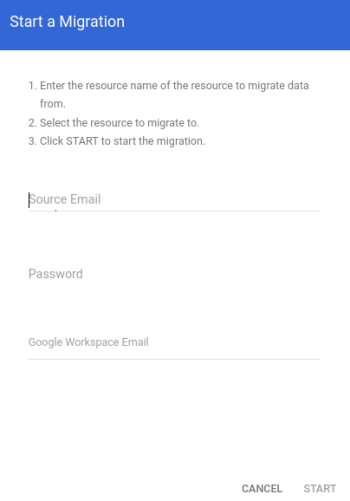Laiškų perkėlimas ws
Turinys
Laiškų perkėlimas prisijungus prie el. pašto dėžutės "Google" aplinkoje
1. Prisijunkite prie el. pašto dėžutės adresu: https://mail.google.com ir pasirinkite nustatymų skiltį:
Pasirinkite "All settings", kad matytumėte visus nustatymus.
2. Nustatymų skiltyje atidarykite kortelę “Accounts and Import” ir pasirinkite “Import mail ant contacts”.
3. Atsidariusiame langelyje bus reikalinga įrašyti el. pašto adresą, iš kurio norite atlikti importavimą:
4. Nurodžius el. pašto adresą Jūsų paprašys nurodyti šiuos dėžutės, esančios kitame serveryje, duomenis:
- Enter the password for mano@pastodezute.lt - pridedamos el. pašto dėžutės slaptažodis;
- POP username - POP naudotojo vardas (el. pašto adresas);
- POP server - POP serveris (serverio pavadinimas).
Suvedę šiuos duomenis paspauskite “Continue”.
5. Kitame žingsnyje galėsite pažymėti importavimo pasirinkimus ir tuomet spauskite "Start import":
SVARBU! Jei nepažymėsite "Leave a copy of retrieved message on the server", laiškai iš serverio, iš kurio vykdote perkėlimą, bus pašalinti.
6. Suvedus duomenis ir paspaudus "Start import" matysite pranešimą apie pradėtą vykdyti importavimą. Importavimas gali trukti iki kelių valandų. Gautą pranešimą galite uždaryti paspaudę "OK" - importavimas bus vykdomas ir toliau. Importavimo statusą galėsite pasitikrinti skiltyje "Settings" pasirinkę kortelę "Accounts and import".
SVARBU! Bus importuojami tik gautieji laiškai.
Adresatų perkėlimas
Jei paštą tikrinate per paštą per naršyklę ( https://pastas.serveriai.lt/ aplinkoje), norimus adresatus galite eksportuoti į .csv failą iš kurio adresatus galėsite perkelti į "Google Workspace" aplinką. Kaip eksportuoti adresatus naudojant mūsų paštą per naršyklę galite matyti [[1]]
1. Prisijungę prie el. pašto dėžutės "Google workspace" aplinkoje atidarykite šią nuorodą: https://contacts.google.com
2. Pasirinkite kairiau esantį meniu punktą “Import”:
3. Atsidariusiame lange pasirinkite “Select file”:
4. Pasirinkę Jūsų kompiuteryje išsaugotą .csv failą paspauskite “Import”.
Laiškų importavimas per "Google workspace" administravimo aplinką
1. Prisijunkite prie administratoriaus paskyros adresu: https://admin.google.com
2. Pasirinkite “Account” ir "Data migration":
3. Atsidariusiame lange paspauskite "Set data migration":
4. Kitame žingsnyje Jums reikės nurodyti šiuos duomenis:
- "Migration Source" - pasirinkite iš kur bus migruojami duomenys. Jei migruojate iš "serveriai.lt" planų, pasirinkite "Other IMAP server".
- "Select the type of items to migrate from your source server" - pasirinkite “Email”
- "Connection protocol" – vietoje "Auto selected (Recommended)" pasirinkite IMAP , tuomet turėsite įrašyti serverio pavadinimą į laukelį “IMAP server address”.
- "Role account" – prisijungimo duomenys prie serverio ar pašto dėžutės, iš kurio atliekate migraciją.
5. Sėkmingai prisijungus matysite papildomus migravimo nustatymus:
- "Migration Start Date" – pasirinkite kokio senumo laiškus norite perkelti.
- "Migration Options" - kokie kiti katalogai taip pat turėtų būti migruojami.
Pasirinkę norimas parinktis paspauskite “Select users” skiltyje “Migrations” ir tuomet paspauskite “Add User”:
6. Kitame žingsnyje galėsite pradėti migravimą suvedę šiuos duomenis:
- Source email – el. pašto adresas, iš kurio turi būti perkelti duomenys;
- Password – el. pašto dėžutės slaptažodis;
- Google workspace email – el. paštas Google Workspace sistemoje, į kurį turi būti perkelti el. laiškai.
7. Suvedę duomenis paspauskite “START”. Tuomet galėsite stebėti perkėlimo statusą. Kai migracija bus atlikta matysite, kad ji atlikta sėkmingai (“Complete”).
Paspaudus “More” ir “Exit migration” migravimo serverį galėsite pašalinti. Daugiau informacijos "Google" pagalbos puslapyje.